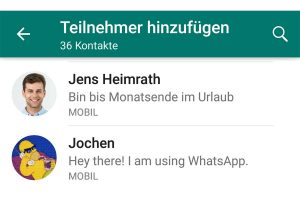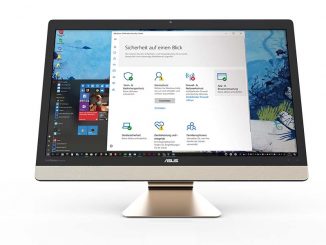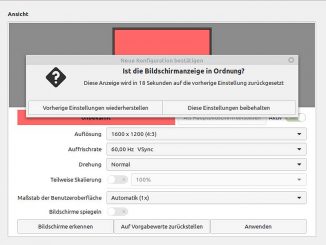Mit WhatsApp können Sie nicht nur Chat-Nachrichten in der Gruppe austauschen, sondern auch Sprach- und Videoanrufe mit bis zu vier Teilnehmern gleichzeitig führen.
Früher galten Sprach- und Videoanrufe mit mehr als zwei Teilnehmern als eine Domäne von Skype. Dann hat WhatsApp mit einem großen Update nachgezogen und die Sprachanruf- und Videoanruffunktion auf bis zu vier Teilnehmer erweitert. Das bedeutet: Sie können mit WhatsApp bis zu drei Verwandten, Freunden oder Kollegen gleichzeitig sprechen und sich nicht nur per Text miteinander unterhalten. Wir erklären Schritt für Schritt, wie Sie eine solche Gruppen-Konferenz in WhatsApp einleiten.
1.) Wählen Sie im Bereich „Chats“ den gewünschten Gesprächspartner aus und tippen Sie in der Leiste oben auf das Telefonhörersymbol.
2.) WhatsApp baut nun einen Sprachanruf zum gewählten Teilnehmer auf. Sobald dieser abhebt, erscheint im Display oben rechts ein neues Symbol mit einer Person neben einem Plus-Zeichen, das Sie kurz antippen.
3.) Jetzt sehen Sie den Dialog „Teilnehmer hinzufügen“. Berühren Sie den gewünschten Namen, woraufhin diese Person angerufen und zum laufenden Gespräch hinzugefügt wird.
4.) Wenn der dritte Teilnehmer den Anruf annimmt, können Sie der Gruppe durch Antippen des Plussymbols noch eine weitere Person hinzufügen.
5.) Das Display wird je nach Anzahl der Teilnehmer zwei- oder dreigeteilt.
6.) Konferenzen mit bis zu vier Teilnehmern funktionieren auch im Video-Chat: Drücken Sie statt der Telefonhörer-Taste das Videokamerasymbol und verfahren Sie zum Aufbau einer Konferenz genauso wie bei Sprachanrufen.
Powertipp: Sie möchten Ihren Gesprächspartnern im Sprach- oder Videoanruf etwas im normalen Chat-Fenster mitteilen – zum Beispiel einen Link, ein Bild oder einen längeren Text übermitteln? Tippen Sie dafür im WhatsApp-Fenster auf das Symbol mit dem Pfeil nach unten links neben der Zeile „WhatsApp Gruppen-Sprachanruf“. Nun erscheint das Chat-Fenster, in dem Sie Ihre Eingaben vornehmen. Anschließend gelangen Sie durch Antippen des grünen Felds „Tippe, um zum Anruf zurückzukehren“ zurück zum Anruf-Bildschirm von WhatsApp.